作为一种娱乐方式,电脑游戏在现代社会中越来越受欢迎。而选择一台性能强劲的电脑对于游戏爱好者来说尤为重要。本文将重点探讨以华硕电脑玩游戏的表现如何,评估...
2025-06-17 148 华硕电脑
在现代社会中,电脑成为人们工作和生活的必需品。但随着时间的推移和软硬件的更新,电脑可能会变得缓慢和不稳定。这时候,重新安装操作系统就成为了一个常见的解决办法。本文将以华硕电脑U盘安装Win7旗舰版系统为主题,为大家详细介绍安装过程。
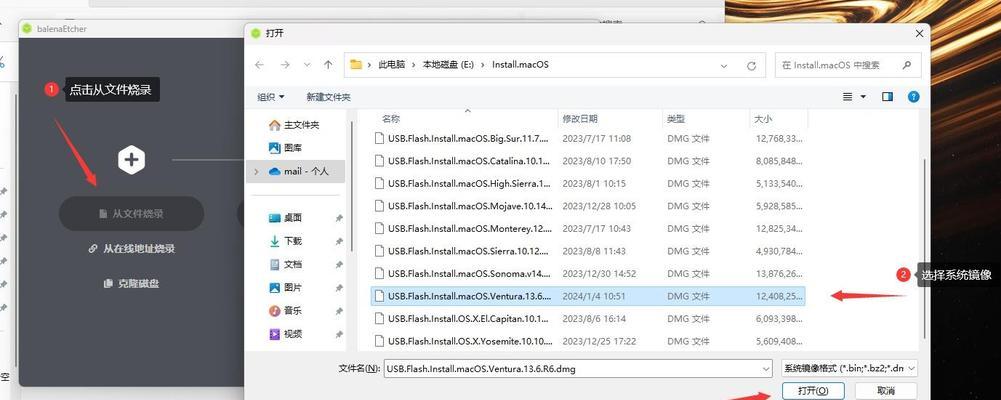
准备工作及注意事项
1.检查华硕电脑的硬件配置是否满足Win7旗舰版系统的要求;
2.备份重要数据,以防在安装过程中数据丢失;
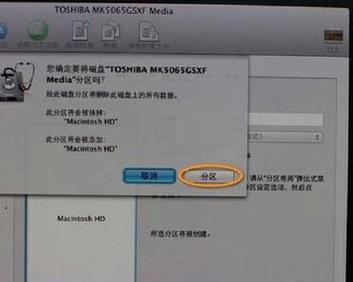
3.确保U盘容量足够,并格式化U盘以确保其可用;
4.关闭杀毒软件和防火墙,以避免安装过程中的干扰。
制作启动U盘
1.下载并安装“Windows7USB/DVD下载工具”;
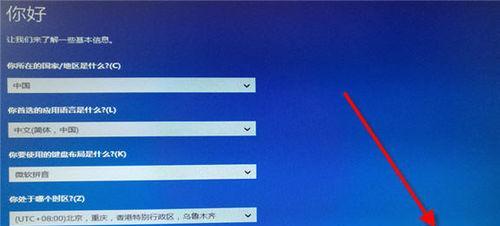
2.打开工具,选择Win7旗舰版镜像文件,并选择将系统写入U盘;
3.点击“开始复制”按钮,等待系统文件复制到U盘完成。
设置BIOS
1.重启电脑,按下华硕电脑上的启动快捷键,进入BIOS设置界面;
2.在“Boot”选项卡中,将U盘设为第一启动项;
3.保存设置并退出BIOS。
安装系统
1.重新启动电脑,进入U盘的启动界面;
2.在安装界面中,选择语言、时间和货币格式等个人偏好设置;
3.点击“安装”按钮,阅读并同意许可协议;
4.在安装类型中,选择“自定义(高级)”;
5.在磁盘分区界面,选择系统安装的目标硬盘,并点击“下一步”;
6.系统将开始复制文件、安装程序和功能等;
7.在安装过程中,系统会自动重启多次,请耐心等待;
8.安装完成后,根据提示完成个人设置。
驱动安装与系统更新
1.安装完系统后,插入包含华硕电脑驱动程序的光盘或下载最新驱动程序;
2.打开驱动程序安装界面,按照提示安装各个硬件的驱动程序;
3.安装完成后,连接网络并更新系统,以获取最新的补丁和功能。
重要软件安装
1.根据个人需求,安装常用办公软件、娱乐软件等;
2.注意下载软件的安全性,避免安装病毒和恶意软件;
3.配置各软件的个性化设置,以提高使用体验。
数据恢复与备份
1.将之前备份的数据复制回电脑;
2.检查数据是否完整,并进行必要的整理和分类;
3.定期备份重要数据,以防数据丢失造成不必要的麻烦。
通过本文的教程,我们详细介绍了如何在华硕电脑上使用U盘安装Win7旗舰版系统。这一过程虽然需要一定的准备工作和耐心等待,但只要按照步骤进行操作,就能成功完成系统安装。重新安装系统能够让华硕电脑焕发新生,提高其运行速度和稳定性,为我们的工作和生活带来更好的体验。
标签: 华硕电脑
相关文章

作为一种娱乐方式,电脑游戏在现代社会中越来越受欢迎。而选择一台性能强劲的电脑对于游戏爱好者来说尤为重要。本文将重点探讨以华硕电脑玩游戏的表现如何,评估...
2025-06-17 148 华硕电脑
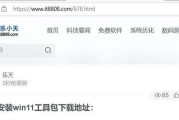
在使用电脑的过程中,有时我们需要重新安装或升级Windows系统。而利用U盘来刷入新的系统是一种常见且方便的方法。本文将为大家介绍以华硕电脑为例,如何...
2025-05-16 211 华硕电脑

在我们使用华硕电脑时,有时候需要重新安装系统或者进行系统分区,这对于很多不熟悉操作的人来说可能会感到困扰。本篇文章将为大家提供一份详细的华硕电脑分区安...
2025-03-20 330 华硕电脑
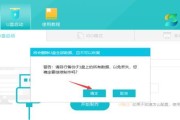
作为一台电脑用户,我们常常需要对电脑进行系统重装,以解决一些软件和硬件故障。而华硕电脑作为一款优秀的品牌,其系统重装方法也是比较简单且方便的。本文将为...
2025-03-10 307 华硕电脑

随着Windows7系统的停止支持,许多华硕电脑用户开始考虑将自己的操作系统升级至Windows10。本文将详细介绍如何将华硕电脑从Win7系统升级至...
2025-02-08 305 华硕电脑
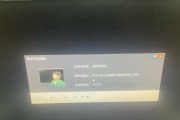
随着科技的发展,电脑操作系统的升级换代速度越来越快。有时候,我们可能需要重新安装操作系统,而使用U盘安装系统是一种方便快捷的方法。本文将为大家介绍如何...
2025-02-08 278 华硕电脑
最新评论